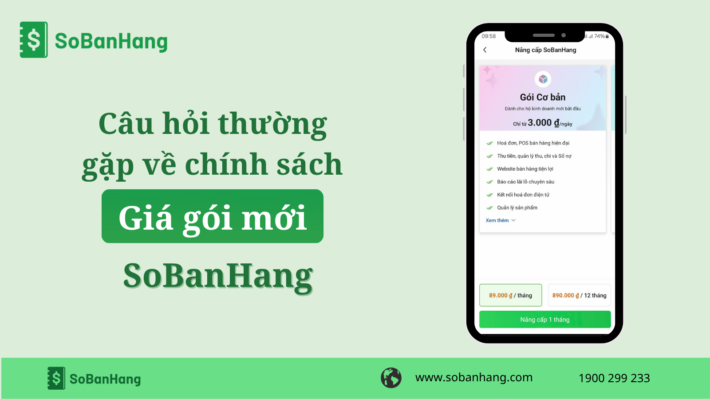Hướng dẫn kết nối máy in, in hóa đơn trên ứng dụng Sổ Bán Hàng
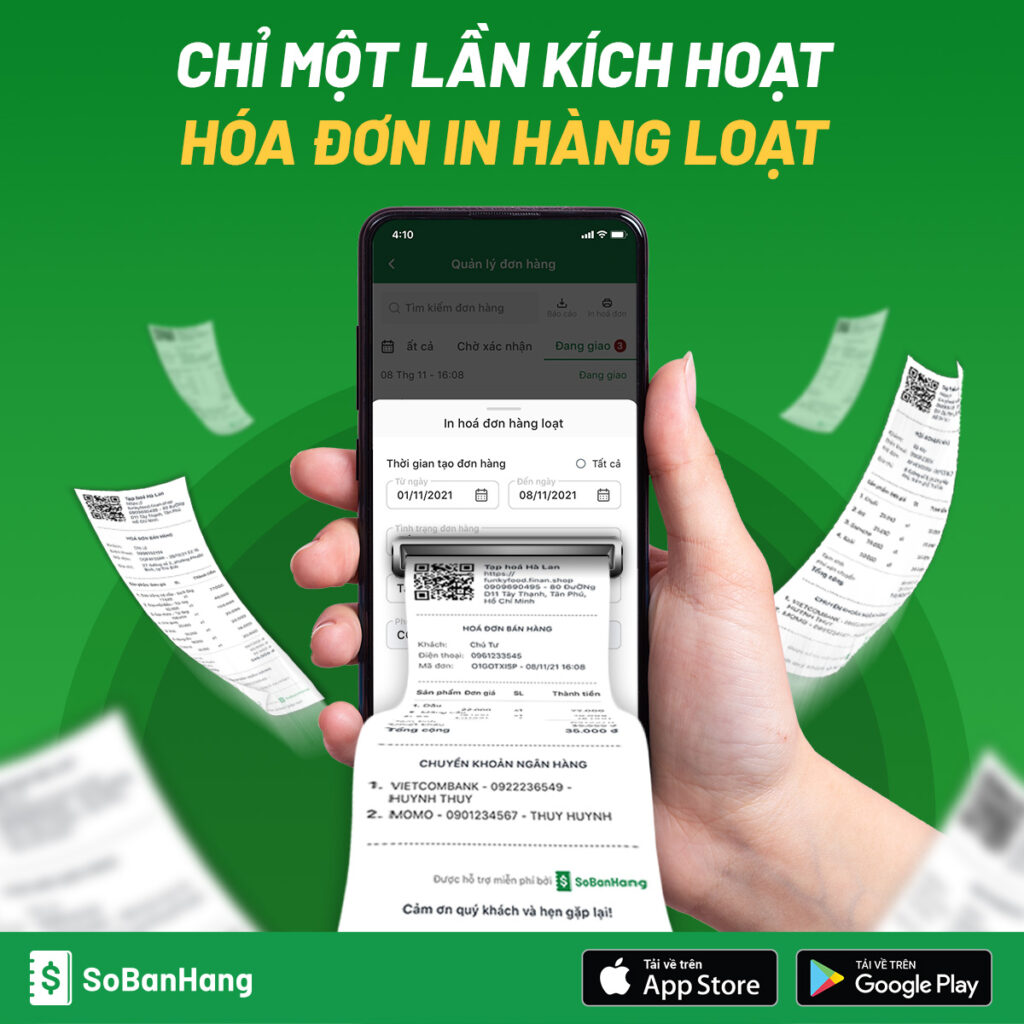
Bạn muốn quản lý đơn hàng bán ra hằng ngày thông qua ứng dụng Sổ Bán Hàng. Bạn muốn cửa hàng chuyên nghiệp tạo tin cậy với khách hàng. Bạn chọn hoá đơn điện tử là một giải pháp tốt dành cho cửa hàng của mình.
Thấu hiểu điều đó, Sổ Bán Hàng cho ra mắt tính năng in hóa đơn hàng loạt, mọi hóa đơn sẽ được in ra nhanh chóng, dễ dàng quản lý các hóa đơn trong ngày. Đặc biệt cửa hàng trở nên chuyên nghiệp hơn khi bạn có thể trực tiếp gửi hóa đơn điện tử đến khách hàng của mình chỉ với 1 chạm. Cụ thể cách sử dụng tính năng in hóa đơn sẽ được hướng dẫn dưới đây, cùng đọc bài viết nào!
Hướng dẫn cài đặt máy in trên Sổ Bán Hàng
Bước 1: Vuốt màn hình từ trái sang phải để hiển thị thanh Menu.
Bước 2: “Cài đặt máy in”
Bước 3: “Thêm máy in mới”
Bước 4: Điền các thông tin máy in
- Khổ giấy in: Chọn khổ giấy 57/58mm hoặc 80mm
- Đặt tên máy in: Hãy đặt tên máy in của bạn thật dễ nhớ nhé.
- Chọn loại máy in “Máy in Bluetooth” hoặc “Máy in LAN”:
- Đối với “Máy in Bluetooth”, bạn cần bấm “Nhấn để tìm máy in”.
- Đối với “Máy in LAN”, bạn cần nhập địa chỉ IP máy in
Bước 5: “Hoàn thành” để hoàn tất các bước cài đặt máy in
Bước 6: Thiết lập máy in (tùy chọn)
- In hóa đơn khi tạo đơn hàng: Khi bật tính năng này, hóa đơn sẽ tự động được in khi bạn tạo đơn hàng thành công.
- In hóa đơn khi xác nhận đơn hàng: Khi bật tính năng này, hóa đơn sẽ tự động được in khi bạn xác nhận đơn hàng.
- Sổ bản in/ Số liên: Bạn có thể tùy chỉnh số bản in/ số liên.
Hướng dẫn In hóa đơn hàng loạt trên Sổ Bán Hàng
Bước 1: Truy cập vào “Quản lý đơn hàng”
Bước 2: “In hóa đơn”
Bước 3: “Thời gian tạo hàng”
- Chọn “Tất cả”, nếu bạn muốn in tất cả hóa đơn từ trước đến giờ.
- Chọn khoảng thời gian muốn in hóa đơn bằng cách nhập thời gian “Từ ngày” và “Đến ngày’”.
Bước 4: “Tình trạng đơn hàng”: Tất cả, Chưa xác nhận, Đang giao, Đã giao, Hủy
Bước 5: “Hình thức nhận”: Tất cả, Khách đến lấy, Giao nhà khách
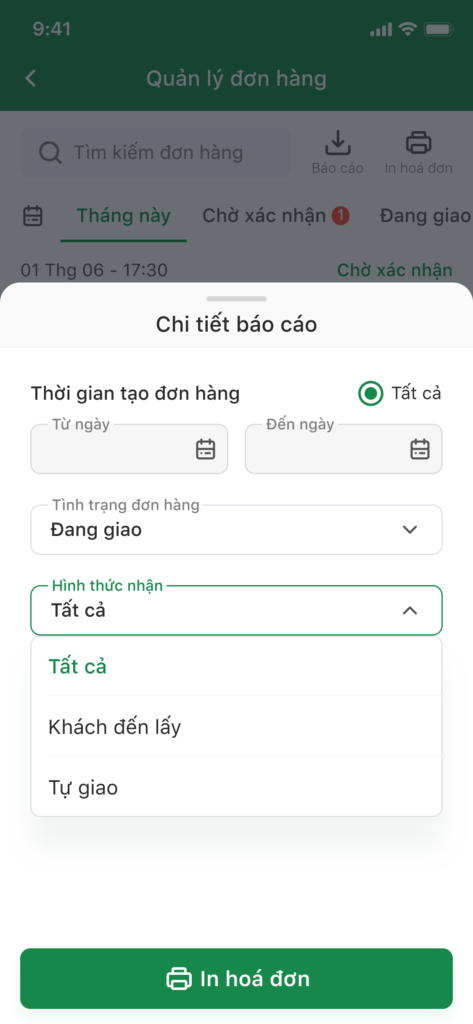
Hướng dẫn In/ Gửi từng hóa đơn cho khách
Bước 1: Vào “Quản lý đơn hàng”
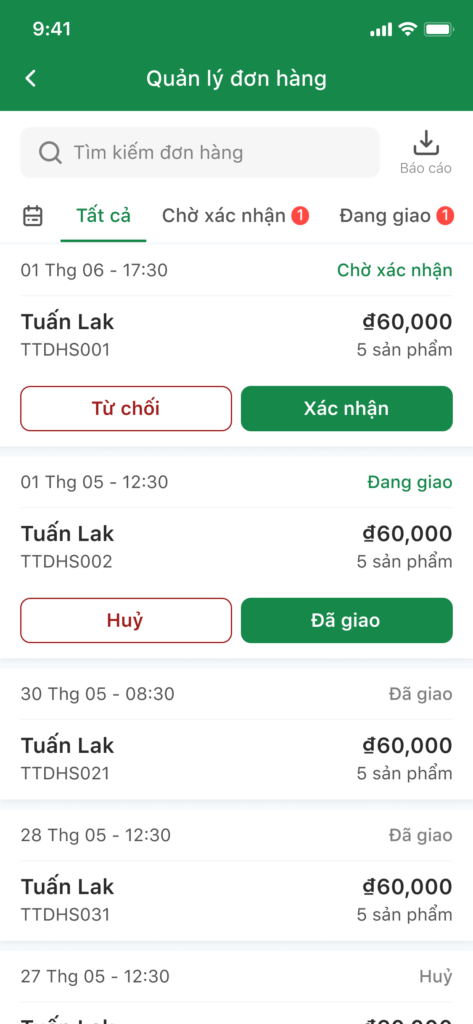
Bước 2: Chọn đơn hàng muốn in/gửi hóa đơn
Bước 3: Bấm vào “Gửi hóa đơn”
Bước 4:
- “Gửi hóa đơn” để gửi ảnh hóa đơn cho khách qua bất kỳ ứng dụng, mạng xã hội nào.
- “In hóa đơn” để bắt đầu in hóa đơn.
Lưu ý
Nếu màn hình hiện “Không tìm thấy máy in” có nghĩa là bạn chưa kết nối máy in Wifi/ Bluetooth. Hãy bấm “Đến trang cài đặt” để bắt đầu cài đặt máy in nhé.
Tổng kết
Ngay sau khi kết nối máy in của bạn với Sổ Bán Hàng, hãy thực hiện theo các bước trên để in bất kỳ hóa đơn nào cần được xuất ra trong ngày. Đặc biệt là in hóa đơn hàng loạt tiện lợi và gửi hóa đơn điện tử khi khách có nhu cầu.
Đừng quên đón đọc những bài viết/ video hấp dẫn tiếp theo tại sobanhang.com/blog các Nhà Bán Hàng nhé!
Cảm ơn bạn đã đọc hết bài viết, hy vọng rằng với bài Hướng dẫn kết nối máy in, in hóa đơn trên ứng dụng Sổ Bán Hàng sẽ cung cấp được những thông tin hữu ích cho bạn.
Nếu có bất kỳ câu hỏi hoặc những ý kiến đóng góp hãy liên hệ với chúng tôi tại fanpage Sổ bán hàng – Quản lý bán hàng, nợ, thu chi và tham gia nhóm Bán Hàng khó – Để Sổ Bán Hàng lo để trao đổi thêm nhiều kiến thức Quản lý Bán Hàng bạn nhé!
Chúc Nhà Bán Hàng quản lý bán hàng hiệu quả và hãy cùng Sổ Bán Hàng – Bán là nhàn!